Giao thức SFTP là gì? SFTP có những ưu điểm và nhược điểm gì? Cùng tìm hiểu cách sử dụng SFTP trong bài viết sau.
SFTP là gì?
SFTP là viết tắt của Secure File Transfer Protocol hoặc SSH File Transfer Protocol. Đây là một giao thức mạng cho phép bạn truyền tải dữ liệu, tạo, sửa và xóa các tập tin và thư mục trên máy chủ Linux. SFTP là một phần của SSH, một giao thức mã hóa giúp bạn truy cập từ xa vào máy chủ Linux.
SFTP sử dụng cùng một kênh bảo mật với SSH để truyền tải dữ liệu, giúp bảo vệ dữ liệu của bạn khỏi những kẻ xâm nhập và đánh cắp. Không chỉ hỗ trợ xác thực bằng tên người dùng và mật khẩu, SFTP còn hỗ trợ xác thực bằng khóa công khai và khóa riêng tư (keypair) để tăng tính bảo mật. Phương pháp này giúp máy tính tạo ra khóa có độ dài lớn hơn so với mật khẩu thông thường, giúp ngăn chặn các kẻ tấn công bằng cách đoán mật khẩu.

SFTP là một giao thức truyền tải file được áp dụng rộng rãi trong nhiều trường hợp, đặc biệt là khi cần đảm bảo tính an toàn của dữ liệu. Sau đây là một số ví dụ về các ứng dụng của SFTP:
- Truyền tải các file chứa thông tin nhạy cảm như thông tin cá nhân, y tế, tài chính...
- Tuân thủ các tiêu chuẩn bảo mật dữ liệu quốc tế như HIPAA (Health Insurance Portability and Accountability Act), GDPR (General Data Protection Regulation)...
- Bảo vệ các file chứa thông tin bí mật kinh doanh hoặc chiến lược của công ty.
SFTP hoạt động như thế nào?
SFTP là một giao thức hoạt động theo mô hình client-server, gồm hai thành phần chính là máy khách (client) và máy chủ (server). Máy khách là thiết bị của bạn, còn máy chủ là thiết bị lưu trữ dữ liệu của bạn.
Để sử dụng SFTP, bạn cần phải có một phần mềm hỗ trợ SFTP trên máy khách. Ví dụ như WinSCP, FileZilla, Cyberduck... Sau đó, bạn cần nhập thông tin kết nối với máy chủ, bao gồm:
- Tên miền
- Cổng kết nối (port), thường là 22
- Tên người dùng và mật khẩu hoặc khóa công khai và khóa riêng tư
- Thư mục cấp cao nhất trên máy chủ (root directory)
Sau khi nhập thông tin kết nối vào phần mềm SFTP, bạn sẽ được xác thực và kết nối với máy chủ. Lúc này, bạn có thể thấy được cấu trúc thư mục của máy chủ và máy khách. Bạn có thể kéo thả hoặc nhấp chuột để chuyển tập tin giữa hai bên.

Sự khác biệt giữa SFTP và FTP
FTP là một giao thức truyền tải tập tin cổ điển, được sử dụng rộng rãi từ những năm 1970. Nó hoạt động dựa trên mô hình client-server và có một số điểm khác biệt so với SFTP như
- FTP sử dụng hai kênh riêng biệt để truyền tải dữ liệu: kênh điều khiển (control channel) và kênh dữ liệu (data channel). Trong khi kênh điều khiển được sử dụng để gửi các lệnh và phản hồi, kênh dữ liệu được sử dụng để truyền tải tập tin. SFTP chỉ sử dụng một kênh duy nhất cho cả hai mục đích.
- FTP không mã hóa dữ liệu khi truyền tải, điều này có nghĩa là dữ liệu có thể bị nghe lén hoặc thay đổi bởi kẻ xâm nhập. Trong khi đó, SFTP mã hóa dữ liệu bằng giao thức SSH, bảo vệ dữ liệu an toàn.
- FTP chỉ hỗ trợ xác thực bằng tên người dùng và mật khẩu, trong khi SFTP hỗ trợ cả hai phương pháp xác thực bằng khóa công khai và khóa riêng tư. Điều này cho phép người dùng lựa chọn phương pháp xác thực phù hợp với nhu cầu của mình.
- FTP không có tính năng quản lý tập tin và thư mục trên máy chủ, chỉ có thể upload và download. Trong khi đó, SFTP cho phép người dùng tạo, xóa, đổi tên và di chuyển các tập tin và thư mục trên máy chủ.
Ưu điểm và nhược điểm của SFTP
SFTP là một giao thức truyền tải file an toàn và hiệu quả, nhưng cũng không phải là hoàn hảo. SFTP có một số ưu điểm và nhược điểm mà bạn cần biết để sử dụng một cách hợp lý.
Một trong những ưu điểm lớn nhất của SFTP là bảo mật cao. SFTP sử dụng giao thức SSH để mã hóa dữ liệu khi truyền tải, giúp bảo vệ dữ liệu khỏi những kẻ xâm nhập và đánh cắp. SFTP cũng hỗ trợ xác thực bằng khóa công khai và khóa riêng tư, cho phép bạn lựa chọn phương pháp bảo mật cao hơn so với tên người dùng và mật khẩu.
Ngoài ra, SFTP cho phép bạn tạo, xóa, đổi tên, di chuyển các file và thư mục trên máy chủ Linux một cách dễ dàng. Bạn cũng có thể tiết kiệm băng thông khi sử dụng SFTP, vì SFTP chỉ sử dụng một kênh duy nhất cho cả việc truyền tải và điều khiển.
Tuy nhiên, SFTP cũng có một số nhược điểm mà bạn cần lưu ý. Một trong số đó là tốc độ truyền tải chậm hơn FTP do quá trình mã hóa. Nếu bạn cần truyền tải các file lớn hoặc nhiều file, bạn có thể gặp phải sự chậm trễ hoặc gián đoạn.
Một nhược điểm khác của SFTP là yêu cầu cấu hình phức tạp hơn FTP. Bạn cần có một máy chủ Linux hỗ trợ SSH và SFTP, một phần mềm SFTP client, và một tài khoản SSH để kết nối với máy chủ. Bạn cũng cần biết cách sử dụng các lệnh SFTP để thực hiện các thao tác với file và thư mục.
Nhược điểm cuối cùng của SFTP là không tương thích với các thiết bị cũ hoặc không hỗ trợ SSH. Nếu bạn muốn sử dụng SFTP với các thiết bị này, bạn có thể gặp phải các vấn đề về kết nối hoặc bảo mật. Bạn cũng không có tính năng nén dữ liệu khi sử dụng SFTP, nghĩa là file của bạn sẽ không được giảm dung lượng khi truyền tải.
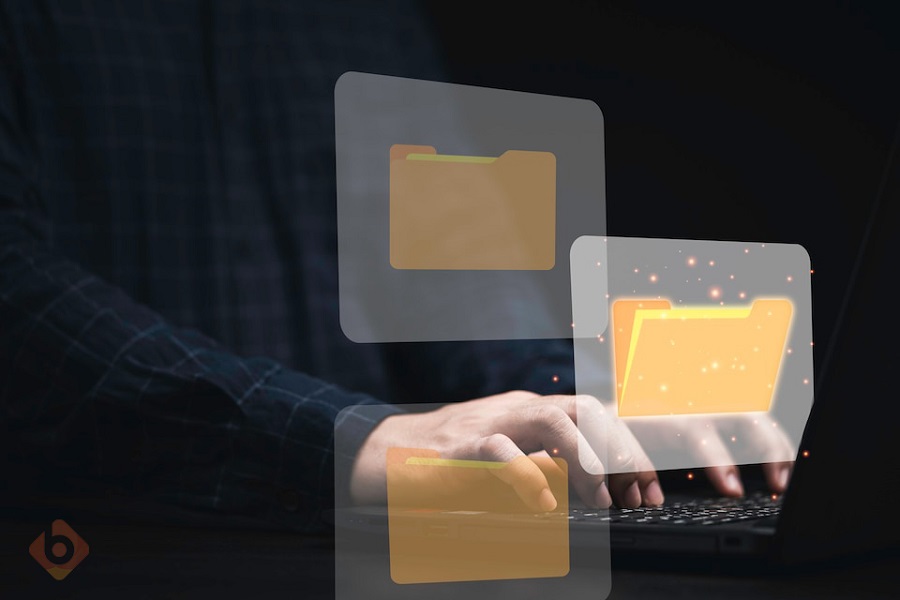
Cách sử dụng SFTP
Để sử dụng SFTP, bạn cần đáp ứng các điều kiện sau:
- Một máy chủ Linux hỗ trợ SSH và SFTP. Bạn có thể thuê một máy chủ VPS hoặc Cloud Server tại BKHOST để sử dụng SFTP một cách dễ dàng và tiện lợi.
- Phần mềm SFTP client trên máy tính của bạn, ví dụ như WinSCP, FileZilla, Cyberduck,...
- Một tài khoản SSH để kết nối với máy chủ. Bạn có thể sử dụng tên người dùng và mật khẩu hoặc khóa công khai và khóa riêng tư để xác thực.
Sau khi đã đáp ứng các điều kiện trên, bạn có thể thực hiện các bước sau để sử dụng SFTP:
- Bước 1: Mở phần mềm SFTP client và nhập thông tin kết nối
Bạn cần mở phần mềm SFTP client và nhập các thông tin như địa chỉ IP, tên đăng nhập và mật khẩu để kết nối với máy chủ.
- Bước 2: Kết nối với máy chủ và chuyển file giữa máy tính và máy chủ
Sau khi nhập thông tin đăng nhập, bạn nhấn nút Login để kết nối với máy chủ. Sau khi kết nối thành công, bạn sẽ thấy giao diện của SFTP client hiển thị hai cửa sổ. Cửa sổ bên trái là thư mục của máy tính của bạn, còn cửa sổ bên phải là thư mục của máy chủ.
Bạn có thể kéo thả hoặc nhấp chuột phải để chuyển file giữa hai cửa sổ. Bạn cũng có thể tạo, xóa, đổi tên, di chuyển các file và thư mục bằng các lệnh trong menu chuột phải.
- Bước 3: Ngắt kết nối với máy chủ
Sau khi hoàn thành việc chuyển file, bạn nên ngắt kết nối với máy chủ để bảo vệ an toàn cho tài khoản SSH của bạn. Bạn chỉ cần nhấn vào nút Disconnect trong thanh công cụ của SFTP client.
Nếu bạn là người mới bắt đầu sử dụng SFTP, bạn nên tìm hiểu thêm về cách sử dụng phần mềm SFTP client để tận dụng tối đa tính năng của SFTP.
Hy vọng bài viết này đã giúp bạn hiểu rõ hơn về giao thức SFTP là gì và cách sử dụng SFTP để truyền file.
Link bài viết liên quan:
